การใช้จอภาพสองจอแยกกันบน Windows 10 ช่วยเพิ่มประสิทธิภาพการทำงาน บทความนี้จะแนะนำวิธีการใช้แป้นพิมพ์ลัดเพื่อสลับระหว่างหน้าจอคอมพิวเตอร์ทั้งสองของคุณ!
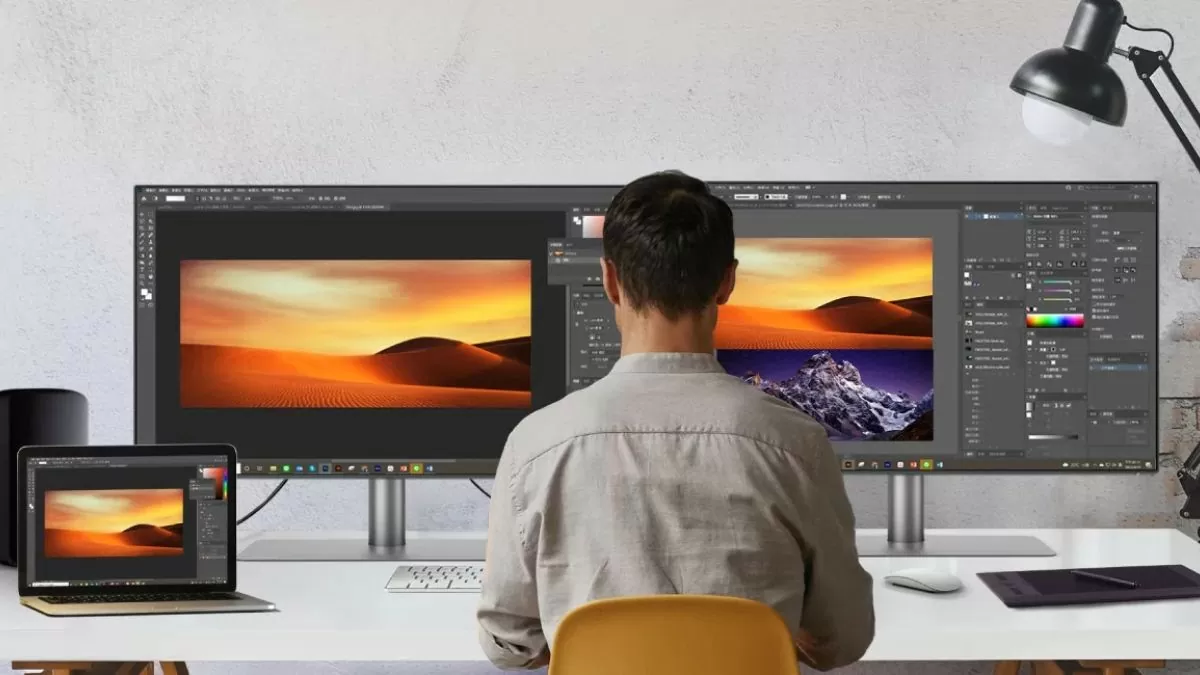 |
คำแนะนำเกี่ยวกับวิธีการใช้งานจอคอมพิวเตอร์สองจอแยกกันบนระบบปฏิบัติการ Windows 10
ในการใช้งานจอภาพสองจอแยกกันบน Windows 10 คุณต้องเชื่อมต่อจอภาพเข้ากับคอมพิวเตอร์อย่างถูกต้อง ขั้นตอนโดยละเอียดมีดังนี้:
- การเชื่อมต่อจอภาพหลัก : เสียบเข้ากับพอร์ต HDMI หรือ DisplayPort บนคอมพิวเตอร์ของคุณ จอภาพนี้จะเป็นจอภาพหลักสำหรับการทำงานของคุณ
- เชื่อมต่อจอภาพเสริม : เสียบเข้ากับพอร์ต HDMI, DisplayPort หรือ VGA ที่เหลืออยู่ เพื่อขยายพื้นที่ทำงานของคุณ
- เปิดจอภาพทั้งสองจอแล้วเริ่มใช้งานคอมพิวเตอร์ : ระบบจะตรวจจับจอภาพที่เชื่อมต่อโดยอัตโนมัติ
หากคอมพิวเตอร์ของคุณไม่รู้จักจอแสดงผลรอง คุณควรตรวจสอบสายเคเบิลหรือการเชื่อมต่อบนการ์ดกราฟิก
 |
วิธีตั้งค่าจอภาพคู่ใน Windows 10
หลังจากเชื่อมต่อจอภาพทั้งสองแล้ว คุณต้องปรับการตั้งค่าการแสดงผลเพื่อใช้งานจอภาพคู่บน Windows 10:
ขั้นตอนที่ 1 : คลิกขวาบนเดสก์ท็อป แล้วเลือก "การตั้งค่าการแสดงผล"
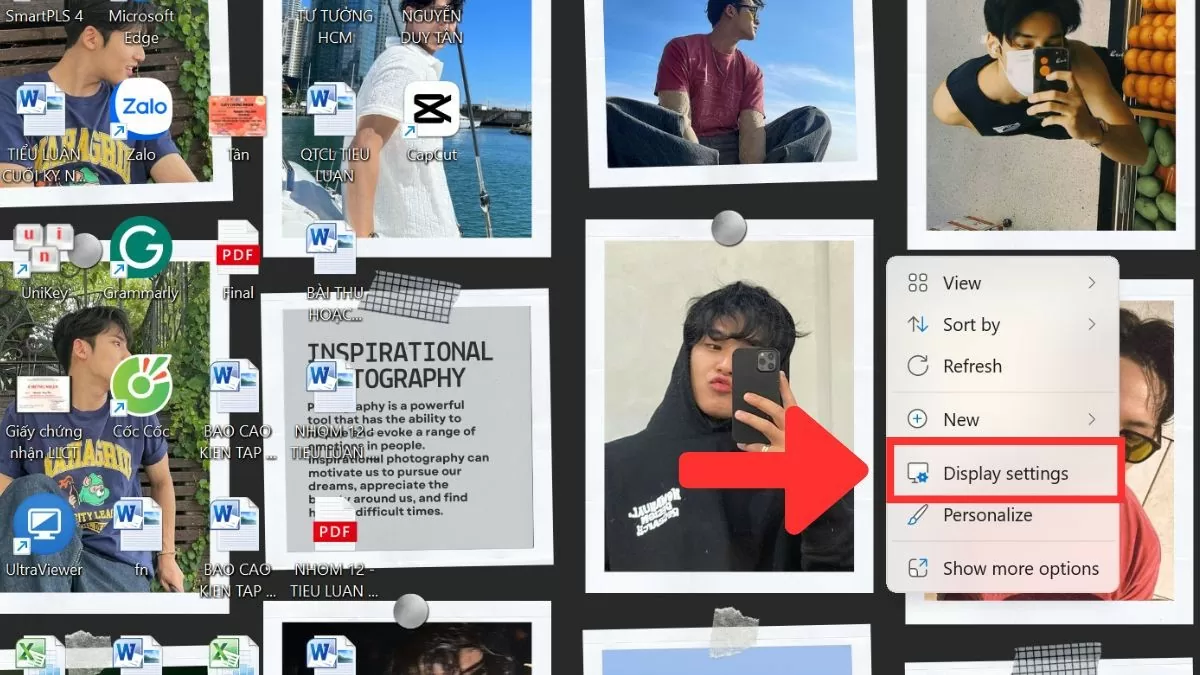 |
ขั้นตอนที่ 2: ในส่วน "จัดเรียงหน้าจอแสดงผลของคุณใหม่" หน้าจอทั้งสองจะปรากฏขึ้น คุณสามารถลากและวางหน้าจอเพื่อจัดเรียงตามที่คุณต้องการ เพื่อสร้างพื้นที่ทำงานที่สะดวกสบาย
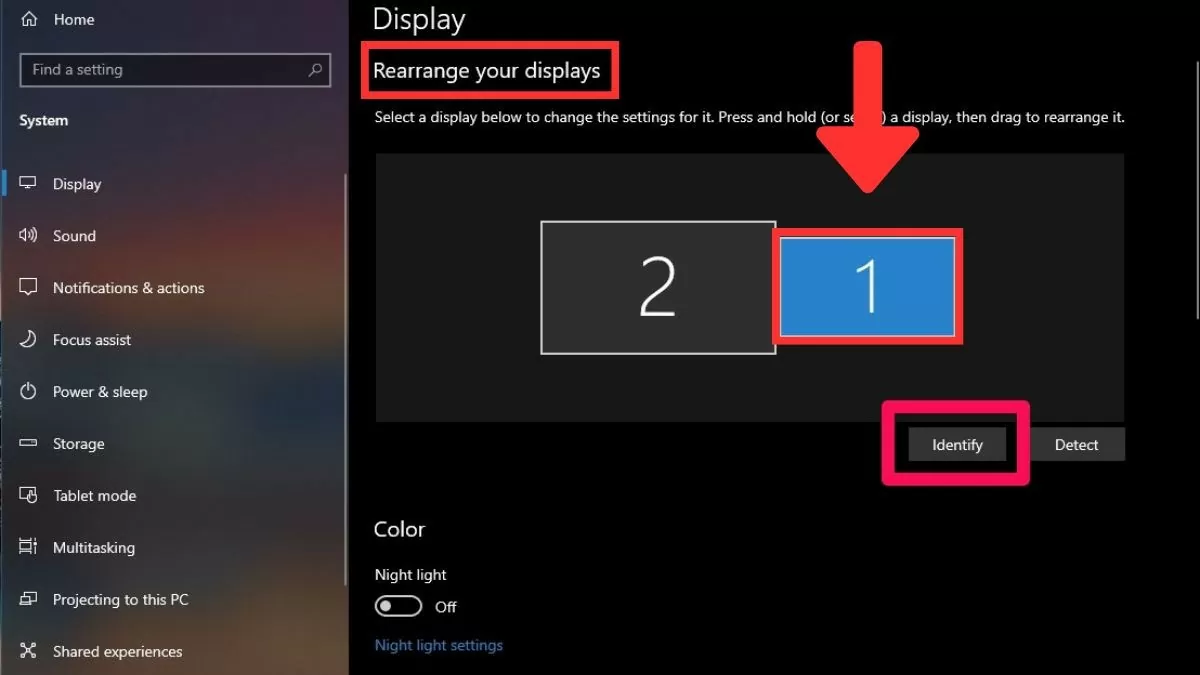 |
ขั้นตอนที่ 3: ในส่วน "การแสดงผลหลายหน้าจอ" คุณจะมีตัวเลือกในการกำหนดค่าวิธีการแสดงเนื้อหาบนหน้าจอต่างๆ
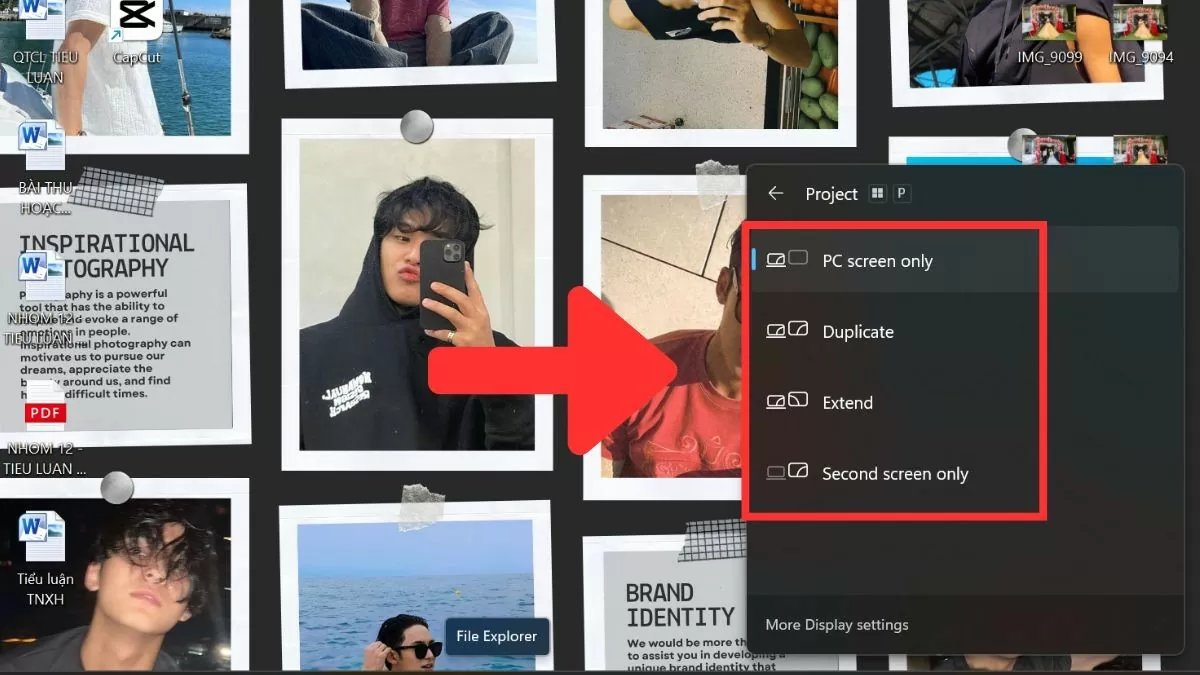 |
โดยสรุปแล้ว การใช้จอภาพอิสระสองจอใน Windows 10 เป็นวิธีที่มีประสิทธิภาพในการเพิ่มประสิทธิภาพการทำงาน โดยเฉพาะอย่างยิ่งสำหรับผู้ที่ต้องทำงานกับหลายหน้าต่างพร้อมกัน ด้วยขั้นตอนการตั้งค่าที่ง่ายและแป้นพิมพ์ลัดที่ยืดหยุ่นสำหรับการสลับระหว่างหน้าจอ คุณสามารถจัดการและย้ายไปมาระหว่างหน้าต่างได้อย่างรวดเร็วและสะดวกสบาย
[โฆษณา_2]
แหล่งที่มา



![[ภาพ] นายกรัฐมนตรี ฟาม มินห์ ชินห์ เป็นประธานการประชุมเกี่ยวกับการพัฒนาเศรษฐกิจภาคเอกชน](/_next/image?url=https%3A%2F%2Fvphoto.vietnam.vn%2Fthumb%2F1200x675%2Fvietnam%2Fresource%2FIMAGE%2F2025%2F12%2F20%2F1766237501876_thiet-ke-chua-co-ten-40-png.webp&w=3840&q=75)

































































































การแสดงความคิดเห็น (0)